एंड्रॉइड के लिए फ़ायरफ़ॉक्स साइटों के डेस्कटॉप संस्करणों का अनुरोध कर सकता है, लेकिन मोबाइल साइट को लोड करने वाली साइट पर जाने पर आपको हर बार अनुरोध करना होगा। ब्राउज़र उपयोगकर्ता एजेंट स्ट्रिंग को बदलने के लिए आप फ़ायरफ़ॉक्स एड-ऑन का उपयोग कर सकते हैं, लेकिन यदि आप ऐड-ऑन स्थापित नहीं करना चाहते हैं, तो आप सीधे फ़ायरफ़ॉक्स में बदलाव कर सकते हैं। ऐसे:
चरण 1: फ़ायरफ़ॉक्स एड्रेस बार में, "about: config" टाइप करें और Enter दबाएँ।
चरण 2: "एक नई सेटिंग जोड़ें" बटन पर टैप करें, फिर प्रकार के रूप में "स्ट्रिंग" चुनें।
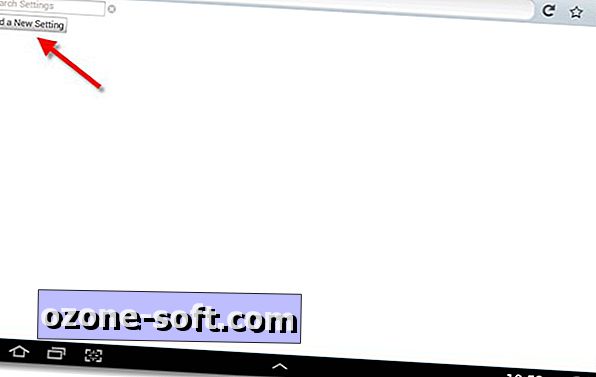
चरण 3: नाम के लिए, "general.useragent.override" दर्ज करें।
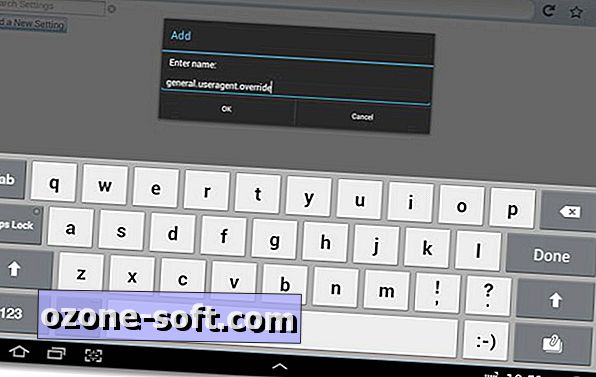
चरण 4: मूल्य के लिए, उस ब्राउज़र उपयोगकर्ता एजेंट स्ट्रिंग को दर्ज करें जिसे आप उपयोग करना चाहते हैं। आप अपने पसंदीदा ब्राउज़र और OS के उपयोगकर्ता एजेंट स्ट्रिंग्स के लिए Google खोज कर सकते हैं। इस उदाहरण में, हम विंडोज 7 पर फ़ायरफ़ॉक्स 17 के डेस्कटॉप संस्करण के लिए उपयोगकर्ता एजेंट स्ट्रिंग का उपयोग कर रहे हैं।
मोज़िला / 5.0 (विंडोज NT 6.1; WOW64; आरवी: 17.0) गेको / 20100101 फ़ायरफ़ॉक्स / 17.0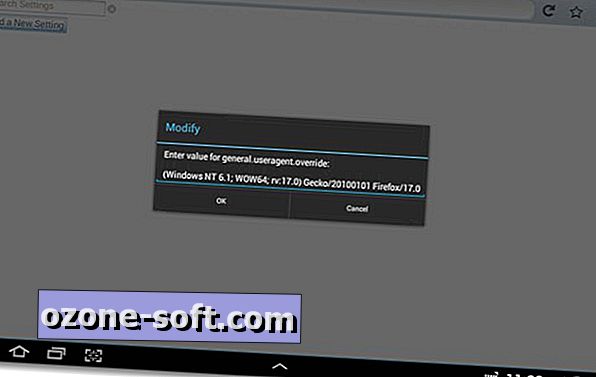
चरण 5: फ़ायरफ़ॉक्स को पुनरारंभ करें और पुष्टि करें कि वेब साइट डेस्कटॉप संस्करण लोड कर रहे हैं।
बस। यदि आप उपयोगकर्ता एजेंट को बाद में बदलना चाहते हैं, तो इसके बारे में वापस जाएँ: कॉन्फ़िगर करें और "general.useragent.override" खोजें। इसे हटाने के लिए उपयोगकर्ता एजेंट या रीसेट बटन को बदलने के लिए संशोधित करें बटन दबाएं।












अपनी टिप्पणी छोड़ दो